La plupart des joueurs connaissent la notion d'overdrive, même s'ils ne l'essaient pas eux-mêmes. Autrement dit, la fréquence de fonctionnement augmente la fréquence (MHz) de votre carte graphique, ce qui peut améliorer les performances du jeu en augmentant la fréquence d'images.
Cependant, il s'agit d'un grand défi, nous vous fournissons ici un guide de base sur la façon de surpasser votre carte graphique en toute sécurité.
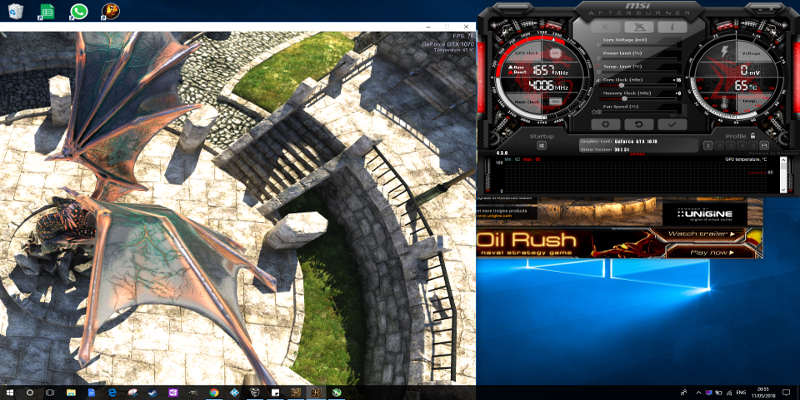
Avertissement: Les résultats varient en fonction de la puissance et de l'efficacité de votre GPU, vous devez donc faire les recherches nécessaires pour savoir si vous pouvez augmenter la vitesse de votre carte graphique avant d'aller de l'avant et de le faire.
Avertissement: L'overclocking peut endommager votre GPU si vous le faites en trop grande quantité et la garantie de votre carte peut également être annulée si le fabricant détecte que son overclocking a été effectué.
Le guide suivant est pour Windows.
Comment augmenter la fréquence de fonctionnement de votre GPU
Après avoir vérifié pour voir s'il est possible d'améliorer la vitesse de votre GPU en toute sécurité, maintenant vous voulez le faire. La première chose dont vous aurez besoin est un outil de jeu complet connu sous le nom de MSI Afterburner. Cela vous permet de suivre les températures GPU et CPU, la fréquence d'images, les vitesses des ventilateurs et la fréquence de fonctionnement de votre carte graphique.
D'abord, vous devez télécharger MSI Afterburner (Et aussi RivaTuner pour les statistiques de serveur, qui sont incluses dans le programme d'installation d'Afterburner).
Avec Afterburner installé, ouvrez-le, puis sur le menu principal, vous verrez un ensemble de panneaux que vous connaissez peut-être pour ressembler beaucoup aux jeux qui contiennent le cockpit.
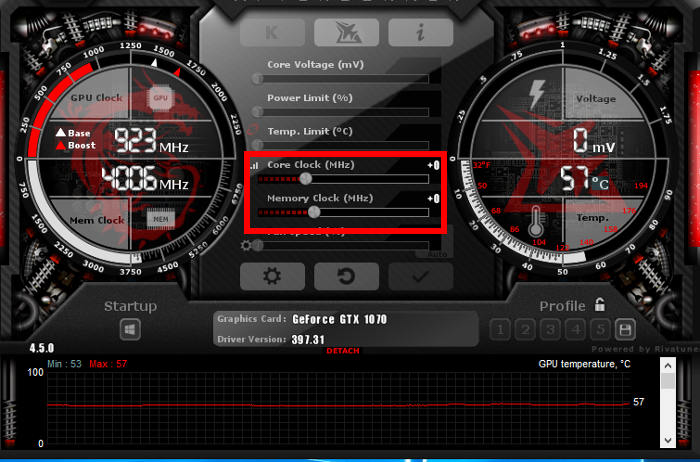
Pour nos besoins actuels, tout ce dont vous avez besoin de vous concentrer est le curseur "Core Clock" et "Memory Clock" au milieu (et la température du GPU sur le côté droit). Vous êtes libre de modifier les deux, mais à titre d'illustration, voici la différence entre eux.
- Core Clock (GPU): Une augmentation générale de la vitesse de traitement graphique, aucune performance. Impact élevé.
- Memory Clock (VRAM): Plus efficace sur les GPU à faible bande passante et moins efficace que l'accélération Core Clock.
Augmenter l'horloge du cœur
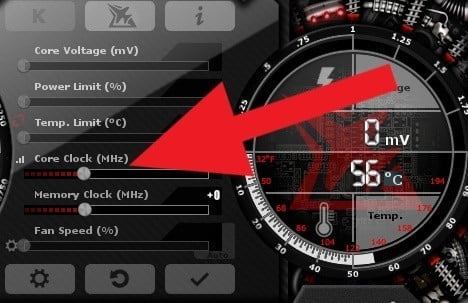
L'essentiel de votre gain de performance viendra grâce à une fréquence accrue de l'horloge Core. D'abord, installez Heaven Benchmark Ainsi, vous pouvez suivre l'effet de la performance et de la chaleur lorsque vous augmentez la vitesse de Core Clock.
Lancez Heaven dans Windows (décochez la case "Plein écran" lorsqu'elle est activée), puis commencez à augmenter l'horloge du cœur par incréments de 10-20 MHz.
Chaque fois que vous faites cela, effectuez les tests suivants:
- Combien d'amélioration FPS?
- La température reste-t-elle raisonnable? (Ceci est différent entre les GPU, mais vous ne voulez pas qu'ils soient plus élevés que 80 ° C).
- Y a-t-il des graphiques sur l'écran (bleu, clignotant, couleurs étranges)?
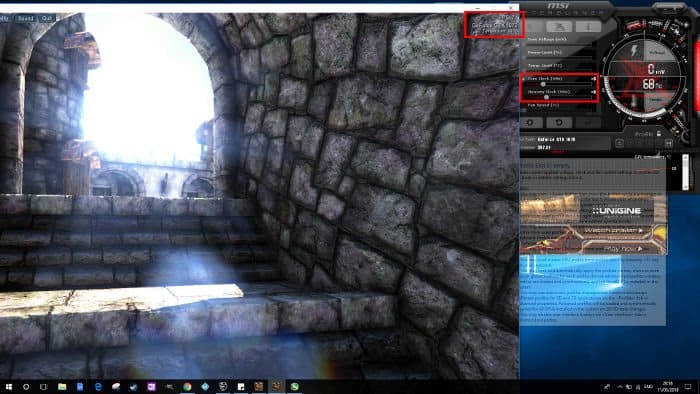
Si le GPU ne montre pas de signes de fatigue, vous pouvez augmenter l'horloge du cœur de 10 à 20 MHz supplémentaires et réexécuter les vérifications. Répétez ceci jusqu'à ce que vous commenciez à avoir des problèmes (la température du GPU est élevée, des couleurs étranges), puis réduisez la vitesse d'horloge par petits incréments (1 à 2 MHz) jusqu'à ce que vous atteigniez un équilibre stable entre la température et des performances accrues.
Idéalement, vous devriez laisser la norme fonctionner pendant une demi-heure ou plus pour voir comment votre GPU gère le long terme. Dans une note similaire, vous devez surveiller de près la température de votre GPU lorsque vous jouez à des jeux pendant de plus longues périodes. Si la température commence à augmenter, réduisez l'horloge principale.
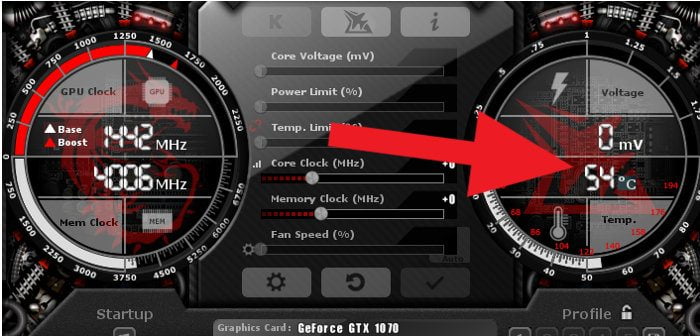
Augmenter l'horloge de mémoire
Cette option est facultative car (encore une fois, selon le GPU ici), peu de gens signalent des gains de performances significatifs avec une augmentation de l'horloge mémoire. Cependant, une fois que vous avez atteint le bon point en augmentant l'horloge de base de votre GPU, vous pouvez effectuer le même processus pour votre horloge mémoire et augmenter cette fréquence jusqu'à ce que vous commenciez à voir des effets négatifs sur les performances.
Si vous augmentez le « Memory Clock », mais vous ne voyez pas les gains en performances, il n'aura pas la bande passante à l'unité de traitement de la mémoire et des graphiques est particulièrement limitée en premier lieu, donc il n'y a pas vraiment nécessaire d'augmenter la vitesse de l'horloge mémoire.
Sauvegardez votre fichier de fréquence de lecture
Après que tout est en place, et être heureux d'augmenter les réglages de fréquence de fonctionnement, il est temps de l'enregistrer comme personnel, de sorte que vous pouvez charger rapidement lorsque vous commencez à jouer.
Pour ce faire, cliquez simplement sur l'icône de la disquette en bas de l'écran principal d'Afterburner, puis sélectionnez l'un des cinq emplacements à côté pour l'enregistrer dans ce profil. La prochaine fois que vous exécuterez Afterburner, cliquez simplement sur le profil correspondant à votre numéro de réglage de fréquence.
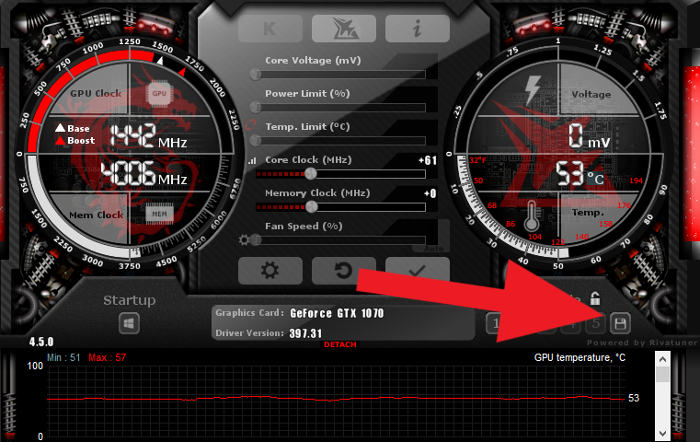
Conclusion
Et ici vous avez. Tout cela n'est pas effrayant maintenant parce que vous savez comment le faire, n'est-ce pas? Cependant, ne vous sentez pas à l'aise, alors vous devriez toujours regarder ces températures de près tout en regardant ou en jouant.
( Et nous n'avons certainement pas d'avis formel.)






